瑞星杀毒软件怎么永久性删除文件
时间:2022-08-19 08:58:45作者:极光下载人气:28
电脑已经成为我们日常生活的一个重要的学习工具和工作设置,有的时候我们需要在电脑上查找自己需要的网页,编辑文件或是下载软件等,由于操作的内容太多,可能就会操作失误,这种情况都是不可避免的,对于一些小伙伴来说,可能是出于对电脑的不了解,因此在编辑一些文件进行保存的时候,可能保存格式不对,因此想要删除这些文件的时候,使得这些文件变得比较顽固,怎么删也删不掉,这种情况下可以借助瑞星杀毒软件工具来进行删除,在该软件中有一个文件粉碎的功能,可以帮助小伙伴将一些删除不了的文件强制删除,并且是永久删除,一起看看吧。
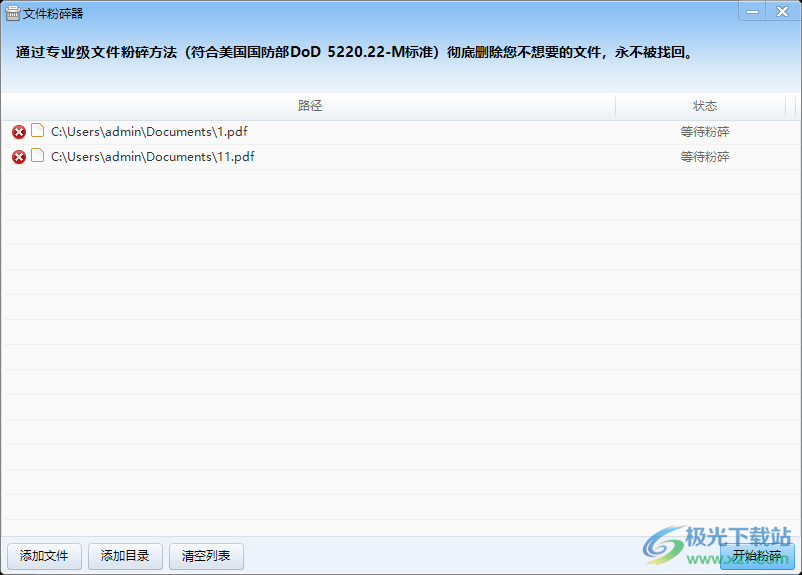
方法步骤

大小:46.1 MB版本:v25.00.09.35 免费版环境:WinAll, WinXP, Win7, Win10
- 进入下载
1.打开软件后,可以看到页面下方有五个选项,选择【安全工具】打开。
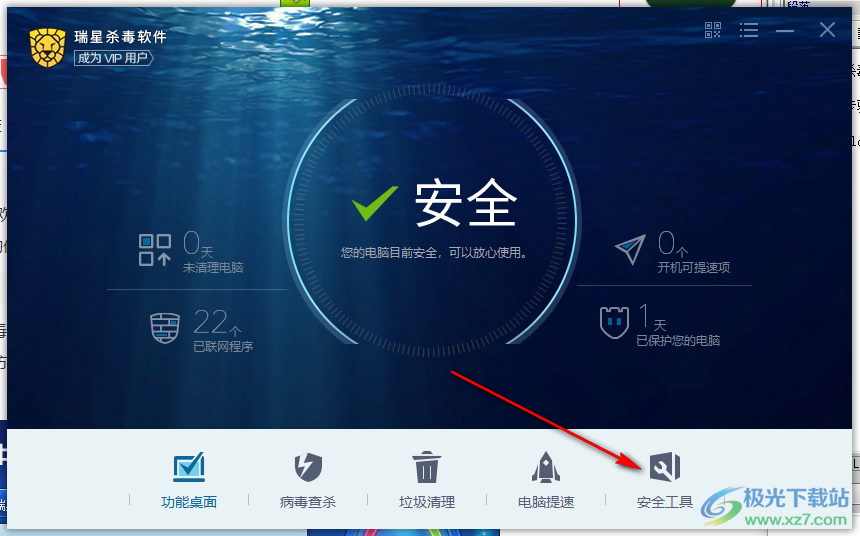
2.进入到页面后,找到【文件粉碎器】,点击打开。
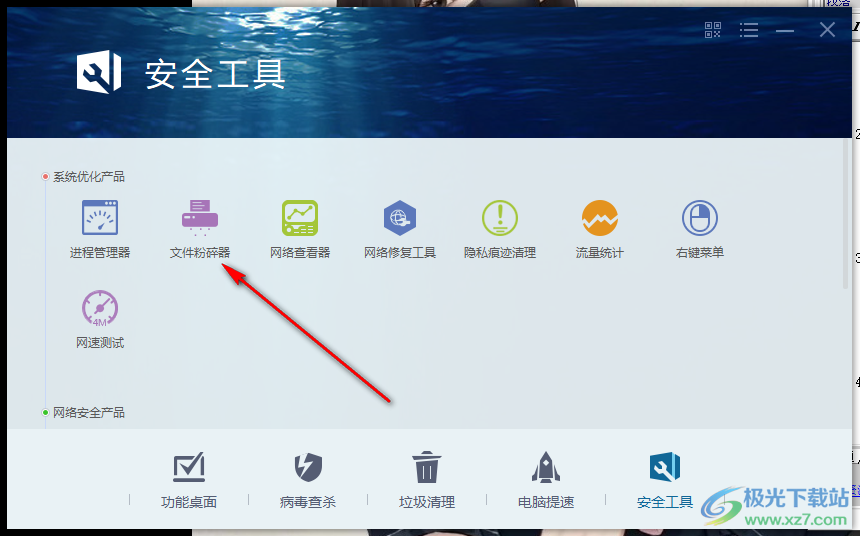
3.在打开的页面中,在页面左下角选择【添加文件】,然后在打开的窗口中选择自己需要删除的文件,点击【打开】。
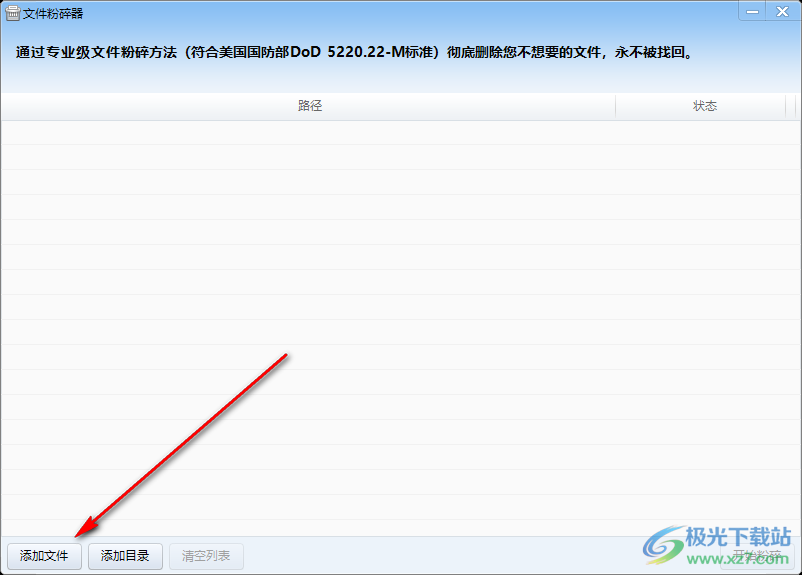
4.文件添加进来之后,点击【开始粉碎】即可永久删除。
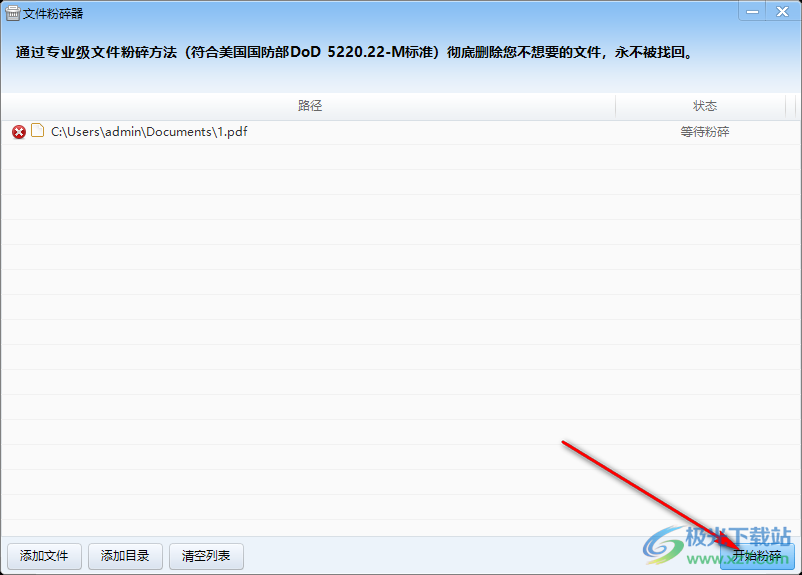
5.除此之外,也可以选择下方的【添加目录】,在弹出来的窗口中选择需要删除的目录也可添加进来永久删除。
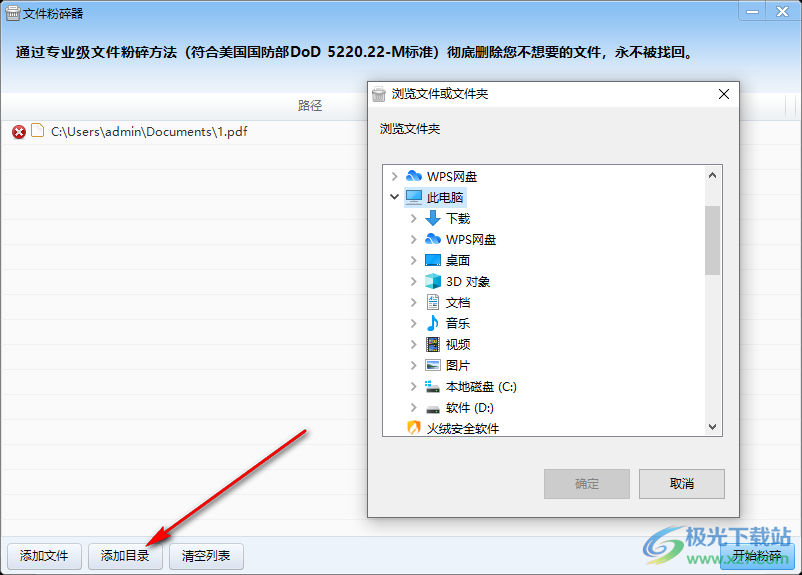
6.如果添加了多个文件进来,发现有的文件不需要删除,可以选择【清空列表】就好了。
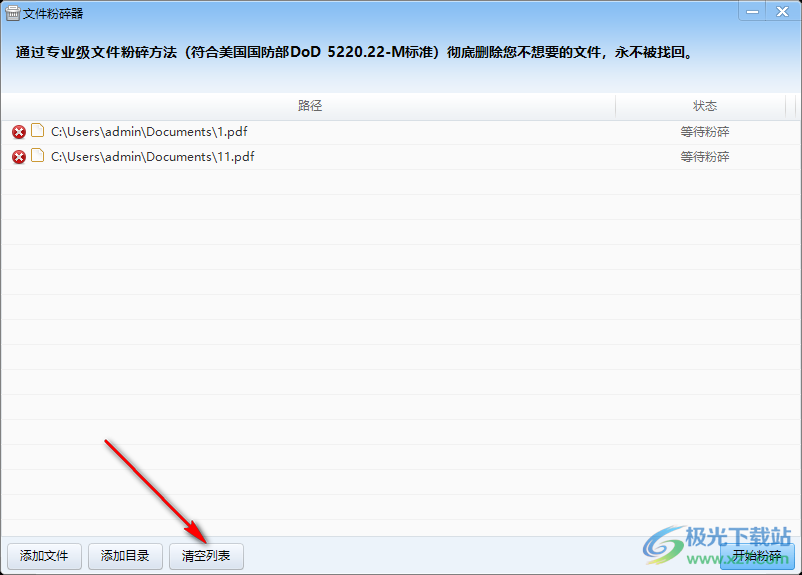
有的文件存放在电脑上但是是不重要的,可以选择将其删除,然后就可以释放内存空间,并且通过瑞星杀毒软件还能将一些顽固型的软件文件永久删除,对于我们是非常有帮助的。
相关推荐
相关下载
热门阅览
- 1百度网盘分享密码暴力破解方法,怎么破解百度网盘加密链接
- 2keyshot6破解安装步骤-keyshot6破解安装教程
- 3apktool手机版使用教程-apktool使用方法
- 4mac版steam怎么设置中文 steam mac版设置中文教程
- 5抖音推荐怎么设置页面?抖音推荐界面重新设置教程
- 6电脑怎么开启VT 如何开启VT的详细教程!
- 7掌上英雄联盟怎么注销账号?掌上英雄联盟怎么退出登录
- 8rar文件怎么打开?如何打开rar格式文件
- 9掌上wegame怎么查别人战绩?掌上wegame怎么看别人英雄联盟战绩
- 10qq邮箱格式怎么写?qq邮箱格式是什么样的以及注册英文邮箱的方法
- 11怎么安装会声会影x7?会声会影x7安装教程
- 12Word文档中轻松实现两行对齐?word文档两行文字怎么对齐?
网友评论